WordPress 페이지를 복제하거나 쉽게 게시하는 방법
게시 됨: 2020-10-08여러 번 독자들은 WordPress 페이지를 복제하거나 쉽게 게시하는 방법에 대해 이 질문을 합니까? 페이지나 포스트를 복제하는 데에는 다양한 필요가 있습니다. 예를 들어, 웹사이트에 진행중인 판매에 관한 콘텐츠가 포함된 페이지를 게시했으며 곧 또 다른 페이지를 만들 계획입니다. 페이지를 복제할 수 있다면 번거로움을 많이 줄일 수 있습니다. 전체 페이지를 처음부터 복제하거나 수동으로 다시 실행할 수 있습니다. 이것은 장기적으로 더 많은 작업이 필요합니다. 따라서 페이지나 게시물의 복제 버전을 만들어 작업하는 것이 좋습니다. 그 메모와 함께 WordPress 페이지 또는 게시물을 복제하는 가장 쉬운 방법을 보여줍니다.
세부 사항에 들어가기 전에 먼저 게시물이나 페이지를 복제해야 하는 이유에 대해 논의하고 싶습니다. 다음에서는 WordPress 페이지 또는 게시물을 복제하는 이유를 기록합니다.
- 유사한 페이지 만들기 : 종종 WordPress 웹 사이트에서 유사한 페이지를 만들기 위해 복제가 필요합니다. 페이지가 복제되면 많은 시간이 절약됩니다. 페이지를 처음부터 다시 만들 필요가 없습니다. 기존 페이지를 사용하고 그에 따라 수정할 수 있습니다. 모든 웹사이트 페이지에는 태그, 페이지 설정, SEO 설정 등과 같은 추가 기술 요소가 있으므로 0에서 페이지를 복제하는 대신 페이지를 복제하는 것이 더 적합합니다.
- 유사한 블로그 만들기: 웹사이트에 유사한 블로그를 만들 때 복제를 사용하면 시간을 크게 절약할 수 있습니다. 블로그 콘텐츠를 용도 변경하는 경우 블로그 게시물을 복제하면 매우 빠르고 쉽게 완료하는 데 많은 도움이 됩니다.
이것이 WordPress 페이지 복제가 필수적인 두 가지 주요 이유입니다. 다음에서는 웹 사이트에서 WordPress 페이지를 쉽게 복제하는 방법에 대해 설명합니다.
WordPress 페이지 또는 게시물 복제
WordPress 페이지 또는 게시물을 복제하려면 이 기사에서 Duplicate Post 플러그인을 사용하는 것이 좋습니다. 이 플러그인은 WordPress 페이지 또는 게시물을 쉽게 복제할 수 있도록 설계되었습니다. 이 무료 플러그인에는 WordPress 웹사이트의 페이지 또는 게시물을 복제하는 데 사용할 수 있는 모든 필수 기능이 포함되어 있습니다. 작업을 시작하기 전에 첫 번째 단계는 WordPress 웹사이트에서 플러그인을 다운로드하는 방법을 아는 데 도움이 필요한 경우 웹사이트에서 Duplicate Post 플러그인을 다운로드하고 활성화하는 것입니다. 이 단계별 가이드를 확인할 수 있습니다.
플러그인을 활성화했으면 다음을 수행하십시오.
- WordPress 관리자 대시보드에 로그인합니다.
- 오른쪽 메뉴에서 " 게시물 > 모든 게시물 . "
- 모든 게시물 버튼을 클릭하면 다음과 같은 새 페이지로 이동합니다.
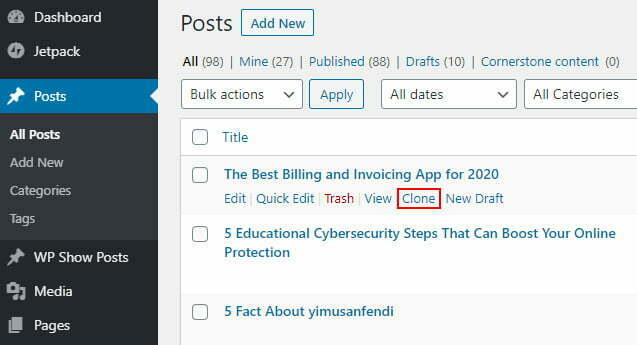
이 페이지에는 WordPress 웹사이트에서 게시한 모든 게시물이 나열됩니다. 플러그인이 성공적으로 활성화되면 게시물에 두 가지 새로운 기능이 포함된 것을 볼 수 있습니다. 두 가지 새로운 기능은 '복제'와 '새 초안'입니다. 이 두 기능은 설치한 플러그인으로 인해 사용할 수 있습니다. 다음에서는 이 두 가지 옵션의 용도와 목적에 대해 설명합니다.
복제 기능: 게시물의 복제 버전을 만들려면 이 옵션을 클릭할 수 있습니다. 이 옵션은 게시물의 복제본을 생성하며 게시물은 게시물 편집기에서 즉시 열리지 않습니다. 당신이 볼 수 있도록 관리자 패널에 남아있을 것입니다. 따라서 기존 게시물의 복제 버전을 만들려면 이 옵션을 클릭하면 복제 게시물이 준비됩니다.
새 초안 기능 : 이 새 초안 기능은 블로그를 즉시 시작할 수 있도록 합니다. 새 초안을 클릭하면 게시물의 복제 버전이 생성되고 게시물 편집기에서도 게시물이 열립니다. 게시물 편집기에서 열리면 즉시 게시물 편집을 시작할 수 있습니다.
이 유사한 두 기능은 페이지에서도 사용할 수 있습니다. 복제 옵션을 사용하여 모든 페이지의 정확한 복제 버전을 만들고 나중에 사용할 수 있도록 보관할 수 있습니다. 또는 새로운 초안 기능을 사용하여 즉시 페이지 작업을 시작하십시오.
이 플러그인은 게시물이나 페이지만 복제할 수 있는 플러그인을 기대하는 경우 가장 적합합니다. 이 플러그인과 함께 제공되는 기능으로 목적을 잘 달성할 수 있습니다. 이 플러그인의 다양한 설정을 사용자 정의하여 보다 사용자 정의된 경험을 할 수 있습니다.
중복 게시물 플러그인 설정을 사용자 정의하는 방법은 무엇입니까?
WordPress 게시물 복제를 위한 이 무료 플러그인에는 더 쉽게 혜택을 받을 수 있도록 다양한 설정이 포함되어 있습니다. 기본적으로 이 플러그인은 WordPress 웹사이트에 있는 모든 게시물과 페이지를 지원합니다. 그와 함께 플러그인을 사용자 정의하여 사용자 정의 게시물 유형에서도 지원을 받을 수 있습니다. 또한 다른 사용자 역할에 조건을 설정하고 어떤 내용을 복사해야 하는지에 대한 제한을 설정할 수도 있습니다. 동시에 페이지 또는 게시물의 복제 버전이 생성되고 있습니다. 설정을 탐색하려면 WordPress 대시보드의 메뉴에서 ' 설정 ' 옵션을 클릭하고 ' 게시물 복제 '를 클릭하십시오. WordPress 사이트 복제를 위한 이 무료 플러그인을 탐색할 수 있는 다음 페이지로 이동합니다.

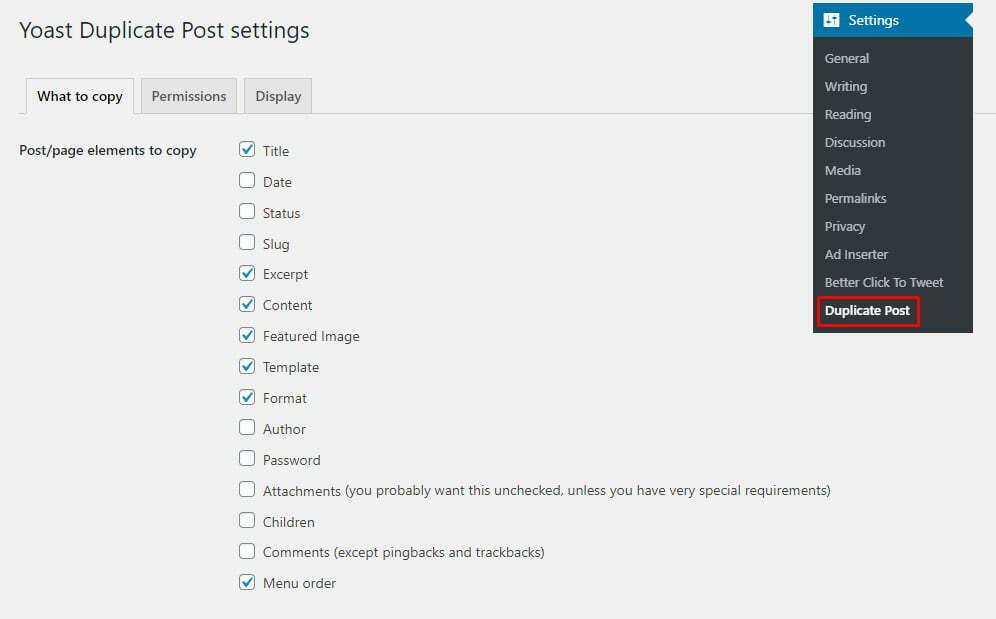
위의 그림에서 설정 탭이 세 개의 다른 계정으로 분리되어 있음을 알 수 있습니다.
- 무엇을 복사
- 권한
- 표시하다
복사할 내용
' 복사할 내용 ' 세그먼트에서 특정 페이지 및 게시물을 복제하는 동안 복사할 내용과 복사하지 않을 내용을 선택할 수 있습니다. 기본 옵션은 모든 웹사이트에 적용할 수 있지만 필요한 수정 사항도 가져올 수 있습니다. 동일한 버전으로 복사해야 할 것과 복사하지 말아야 할 것을 선택할 수 있습니다.
허가
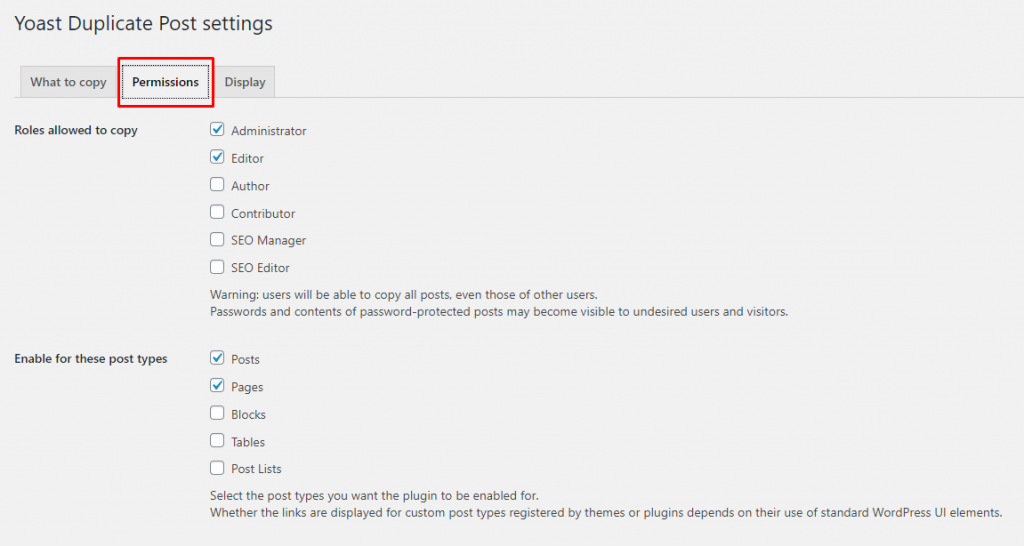
' 권한 ' 탭은 귀하의 웹사이트에서 페이지 또는 게시물을 복제할 수 있는 개인을 허용하는 것입니다. 플러그인의 기본 설정에서 관리자와 편집자는 페이지와 게시물을 복제할 수 있습니다. 게시물과 페이지를 복제할 수 있는 사람을 선택할 수 있습니다. 이 탭에서 사용자에게 권한을 부여할 수 있습니다. 복제 측면에서 제한을 설정할 수도 있습니다.
예를 들어 블로그 작성자는 페이지 복제 권한이 필요하지 않습니다. 여기에서 블로그 복제 등에 대한 권한을 제한할 수 있습니다. 다음은 개별 페이지 역할을 제한하고 권한을 부여할 수 있는 방법입니다.
표시하다
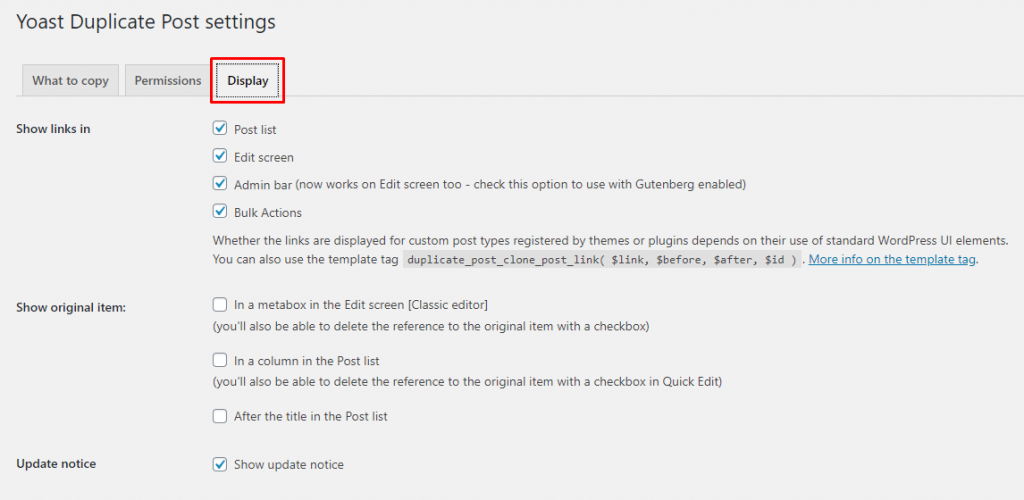
설정 옵션의 마지막 탭은 ' 표시 ' 탭입니다. 이 탭에서 복제 링크를 표시할 위치를 선택할 수 있습니다. 플러그인의 기본 설정은 복제 게시물이 게시물 목록, 편집 화면 및 관리 표시줄에 표시되도록 합니다. 그러나 기본 설정에 따라 이러한 옵션을 사용자 정의할 수 있는 완전한 자유가 있습니다.
다음은 이 플러그인을 최대한 활용하여 페이지를 복제하고 WordPress 웹사이트에 게시할 수 있는 방법입니다. 이 페이지 복제 플러그인은 완전히 무료이며 300만 개 이상의 활성 설치 가 있어 게시물 복제를 위한 플러그인입니다. 플러그인은 이 도구의 효율성을 입증할 만족스러운 별 5개 등급 을 받았습니다 . Duplicate Post 플러그인 리뷰를 보면 플러그인과 함께 표시되는 제작자의 광고에 대해 많은 사용자가 불평하는 것을 볼 수 있습니다. 반면에 많은 사용자들은 플러그인의 사용 편의성과 단순성을 칭찬했습니다. 따라서 Duplicate Post 플러그인 검토에서 플러그인에 대한 찬성과 반대 의견도 있음을 알 수 있습니다. 그러나 플러그인이 무료로 제공하는 전반적인 이점과 가치를 고려할 때 WordPress 페이지 또는 게시물을 복제하기 위해 쉽게 선택할 수 있습니다.
저희 콘텐츠가 마음에 드셨다면 저희 블로그도 더욱 마음에 드실 것입니다!
지금까지 읽었으므로 다음 관련 기사에서 더 많은 것을 읽으십시오.
- WordPress 웹 사이트의 속도 최적화를 위한 플러그인이 있어야 합니다.
- 비즈니스를 위한 가장 인기 있는 20가지 WordPress 플러그인
